韩剧tv下载速度怎么提升_下载速度提升方法教学
2024-09-29
美图秀秀应该是不少小姐妹都在使用的手机p图软件吧。当我们看到一张网图的特效十分好看时,要怎么在上面拍摄同款呢?不少用户对这个问题还不清楚,今天小编就给大家带来了具体的方法流程。

1、手机打开美图秀秀,点击“图片美化”。
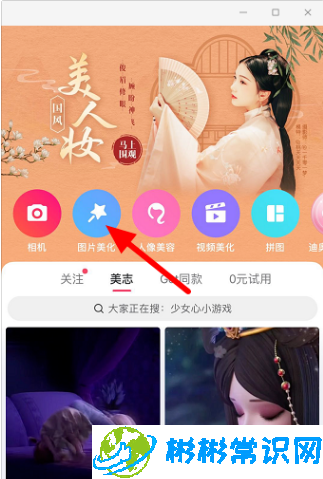
2、选择需要get同款的图片。
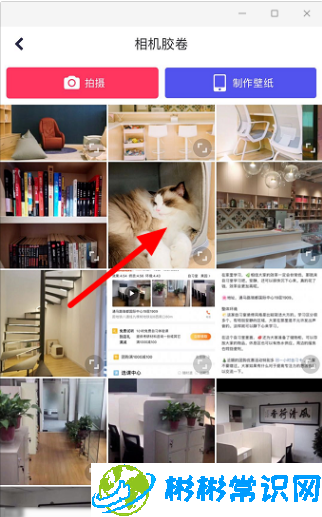
3、点击“Get同款”。

4、选择自己喜欢的同款模板。
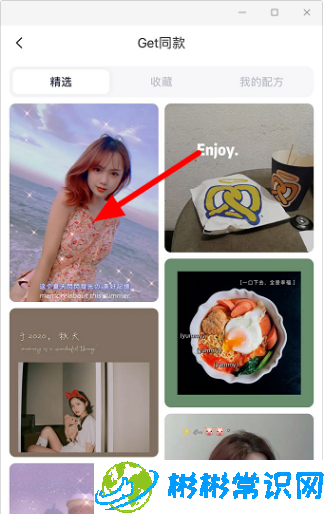
5、点击“Get同款”。
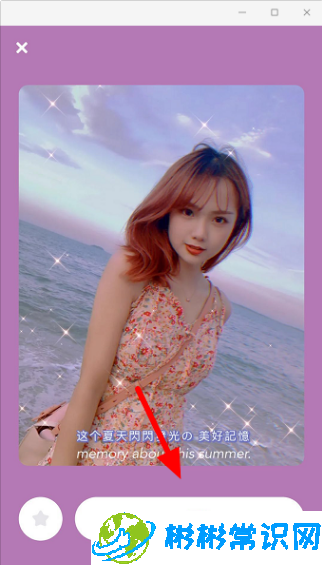
6、提示用同款后,之前的操作会被清除,点击“继续”。
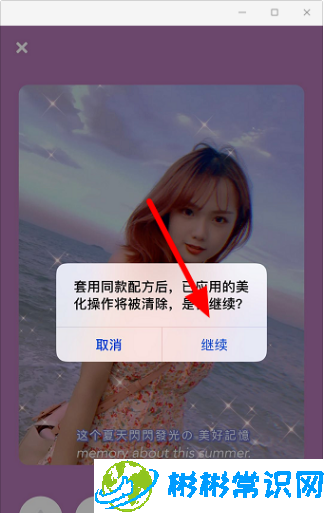
7、点击“保存”即可。
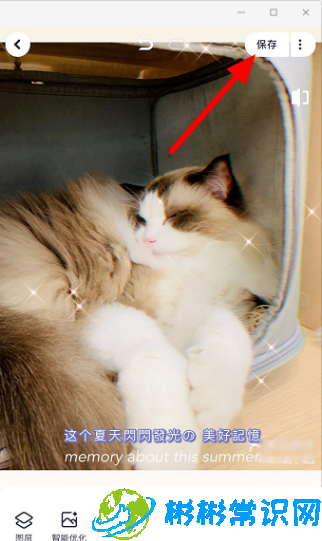
以上就是美图秀秀怎么拍摄同款特效图片的全部内容了,彬彬常识网为您提供最好用的软件教程,为您带来最新的软件资讯!
版权声明:本文内容由互联网用户自发贡献,该文观点仅代表作者本人。本站仅提供信息存储空间服务,不拥有所有权,不承担相关法律责任。如发现本站有涉嫌抄袭侵权/违法违规的内容,请发送邮件举报,一经查实,本站将立刻删除。
相关文章
2024-09-29
2024-09-29
2024-09-29
2024-09-29
2024-09-29
2024-09-29